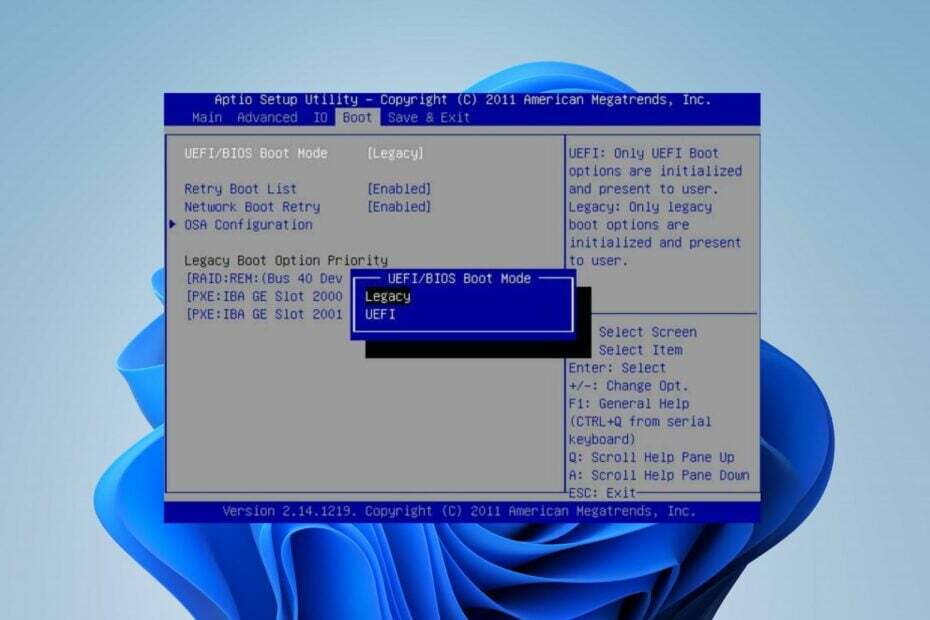Eski Önyükleme devre dışıysa, Güvenli Önyüklemeyi devre dışı bırakmayı deneyin.
- Eski önyükleme, BIOS üretici yazılımı tarafından kullanılır ve Windows BIOS aracılığıyla etkinleştirilebilir.
- Bilgisayarınızda Güvenli Önyüklemenin etkinleştirilmesi, Eski önyüklemenin gri olmasına neden olabilir.
- Platform Güvenilir Teknolojisini ve Güvenli önyüklemeyi devre dışı bırakarak sorunu çözebilirsiniz.

Eski Önyükleme, sistemdeki donanım aygıtlarını başlatmak için BIOS üretici yazılımı tarafından kullanılan önyükleme işlemidir. Ancak, Eski önyükleme griyse, bu seçeneğin seçilmesi ve kullanılması mümkün değildir.
Ancak, bilgisayarınızda çift önyükleme kullanmak istiyorsanız, bu özelliği düzgün bir şekilde etkinleştirmeniz gerekir. Bu nedenle, bu makale bu sorunun nedenlerini tartışacak ve size sorunu çözmenin yollarını gösterecek.
Eski önyükleme neden gri?
- Güvenli önyükleme etkinleştirildiğinde, güvenli önyükleme mekanizmasıyla çakıştığı için Eski önyükleme seçeneği devre dışı bırakılabilir.
- Bilgisayarınız UEFI (Birleşik Genişletilebilir Ürün Yazılımı Arabirimi) modunda çalışıyorsa, BIOS'ta Eski önyükleme seçeneği kullanılamayabilir.
- Sisteminizde Uyumluluk Destek Modülü (CSM) yoksa veya etkinleştirilmemişse Eski önyükleme seçeneğine erişilemeyebilir.
- Eski önyükleme, bazı yeni donanım bileşenleriyle uyumlu olmadığı için BIOS'ta gri görünebilir.
- Eski bir BIOS veya sabit yazılım, Eski önyüklemeyi desteklemeyebilir veya seçeneğe erişilmesini engelleyen hatalara sahip olabilir. Durum buysa, yapmanız gerekebilir BIOS'u güncelle PC'nizde.
Eski önyükleme griyse ne yapmalıyım?
Sorunu çözüp çözemeyeceğinizi görmek için aşağıdaki ön kontrolleri yapmanızı öneririz:
- Gücünü boşaltmak için PC'yi kapatıp açın ve bunun soruna yardımcı olup olmadığını kontrol edin.
- BIOS güncellemeleri için anakart üreticinizin web sitesine bakın. Mümkün ise, BIOS sürümünüzü kontrol edin ve en son güncellemeyi indirin.
- Donanım bileşenlerinizin Legacy Boot ile uyumlu olduğundan emin olun.
1. Güvenli Önyüklemeyi Devre Dışı Bırak
- üzerine sağ tıklayın Başlangıç düğmesini seçin ve Güç menüden düğmesine basın.
- basın ve basılı tutun Vardiya tuşuna basın, ardından tıklayın Tekrar başlat.
- PC açıldıktan sonra Kurtarma menüsü. git Sorun giderme ve tıklayın Gelişmiş seçenekler.

- Tıkla UEFI Donanım Yazılımı Ayarları seçeneğini belirleyin, ardından Tekrar başlat Başlangıç Menüsüne önyükleme yapmak için.

- İçinde Başlangıç Menüsü, basmak F10 açmak için BIOS Ayarları. Bilgisayarınızın üreticisine bağlı olarak başka seçenekler isteyebilir.
- açmak için sağ ve sol gezinme tuşlarını kullanın. Önyükleme seçenekleri sekmesinde BIOS Yardımcı Programı.
- vurgulamak için yukarı ve aşağı ok tuşlarını kullanın. Güvenli Önyükleme seçeneğini seçin ve basın Girmek daha fazla seçenek görüntülemek için
- Seçme Engelli seçeneklerden.

- basın F10 Değişiklikleri kaydetmek ve Güvenli Önyüklemeyi devre dışı bırakmak için düğmesine basın.
Güvenli Önyükleme, Eski Önyüklemenin işlevselliğini engelleyebileceğinden, Eski Önyüklemenin devre dışı bırakılması, Eski Önyüklemenin devre dışı kalması durumunda yardımcı olacaktır.
2. Platform Güvenilir Teknolojisini Devre Dışı Bırak
- önyükleme yapmak için 1-3 arasındaki adımları tekrarlayın. Windows Kurtarma Menüsü.
- Girin BIOS yardımcı programı.
- erişmek için sağ ve sol gezinme tuşlarını kullanın. Güvenlik sekme.
- seçin TPM Durumu seçeneğini seçin ve basın Girmek. sahip değilseniz TPM seçeneği Güvenlik sekmesini bulun BK seçenek.
- Seçme Engelli kapatmak için TPM cihazınızda tuşuna basın F10 değişikliği kaydetmek ve çıkmak için.

Intel PTT özelliğinin devre dışı bırakılması, Eski Önyükleme seçeneğini etkinleştirecek ve sistem BIOS'undaki grileşme sorununu çözecektir.
- Bilgisayarınızın Güvenilir Platform Modülünün Arızasını Düzeltin
- Açılmayan Bir PC Nasıl Düzgün Şekilde Onarılır [12 yol]
- Sürücü Güncellemesi Açılmaya Devam Ediyor mu? 5 Basit Adımda Durdurun
3. Modern Beklemeyi Devre Dışı Bırak
- Basmak pencereler + R açmak için anahtar Koşmak iletişim kutusu, yazın not defteri, ve bas Girmek yeni bir tane açmak not defteri dosya.

- Aşağıdaki komut dosyasını kopyalayıp Not Defteri dosyasına yapıştırın:
Windows Registry Editor Version 5.00[HKEY_LOCAL_MACHINE\SYSTEM\CurrentControlSet\Control\Power]"PlatformAoAcOverride"=dword: 00000000 - Tıklamak Dosya sol üst köşede ve Farklı kaydet.

- Dosya adını şu şekilde girin: Disable_Modern_Standby.reg, tıkla Farklı kaydet açılır menüyü yazın, Tüm dosyalar'ı seçin ve ardından Kaydetmek.

- üzerine çift tıklayın Disable_Modern_Standby.reg dosya ve tıklayın Evet tarafından istendiğinde UAC.
- Değişiklikleri uygulamak için bilgisayarınızı yeniden başlatın.
Yukarıdaki adımlar, Modern Beklemeyi devre dışı bırakacak ve Eski Önyükleme seçeneğini engelleyen herhangi bir güç modunu düzeltecektir.
Nasıl düzeltileceğini okuyun Kayıt defterine erişim hataları Yukarıdaki adımlarla ilgili sorun yaşarsanız.
Alternatif olarak, nasıl düzeltileceğine ilişkin kılavuzumuzu inceleyebilirsiniz. Eski önyükleme sorunları Windows PC'lerde. Aynı şekilde, hakkındaki ayrıntılı makalemizi okuyun. Windows 11'i Eski BIOS'a yükleme birkaç adımda.
Başka sorularınız veya önerileriniz varsa, lütfen bunları yorumlar bölümüne bırakın.